Gmailで自分のアドレスをコピーする方法が知りたい!
・自分のメールアドレスを、確認/コピーしたい
・アプリでもメールアドレスがコピーできるって聞いたけど…
と、お悩みではないですか?
Gmailを使っている人ならわかると思いますが、自分が登録して使っているメールアドレスがどこにあるか、地味に知らない人も多いですよね。
実は私もそのうちの一人でした…。
もうね、入力がとてもめんどくさいんです。
ほら、メールアドレスって結構必要なことが多いですよね。
・サービスの登録に必要だったり
・友人に教えたり
・連絡先として使ったり
などなど…。
なので、そのたびにいちいちキーボードを使って、自分のアドレスを入力するより、コピーしてペーストしたほうが、入力ミスがないし、とても楽ですからね。
ですが、昔の私みたいに、
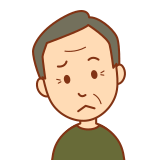
Gmailアプリだと、自分のアドレスがどこにあるかわからない。
って人も多いと思います。
そんな人たちのために、Gmailで自分のアドレスをコピーする方法を、スクショを使ってわかりやすく解説していきいますね~。
かんたんですので、一度で覚えることができますよ~。
Gmailで自分のメールアドレスをコピーする方法
Gmailで自分のアドレスをコピーする方法はとても簡単ですよ~。
今回は、Androidスマホ(SHARP AQUOS R2)を使用して、説明していきますね。
まず最初に、Gmailアプリをタップして開いてください。
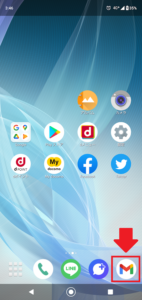
そしたら次の画面では、いままで受信したメールの一覧が表示されますよね。
どのメールでもいいので、タップして開いてください。
そうすると、上から順番に、
・メールのタイトル
・メールの送信者
・メールの本文
が表示されます。
メールの送信者の場所に、小さく「To:自分」と表示されているのが、わかりますか?
この「To:自分」をタップしてください。

そうすると、
・送信した相手のメールアドレス
・自分のメールアドレス
・日付
・セキュリティ
が表示されます。
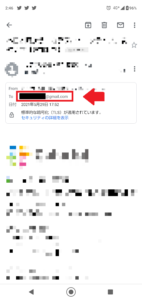
そうしたら、自分のメールアドレスを長押しします。
成功すると、自分のメールアドレスの文字の背景が青くなって、
・メールを送信
・コピー
・共有
・︙
と表示されます。
(背景が青くなった部分が、一度にコピーする範囲です)
「コピー」をタップしてください。
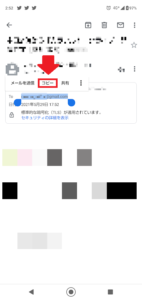
これで完了!
メールアドレスがコピーされました。
コピーされたメールアドレスは、スマホが記憶しています。
ペースト(貼り付け)したい場合は、その部分を長押しすると、貼り付けることができますよ~。
ただ、気を付けてほしいことがあります。
それは、別の部分をコピーしてしまうと、いままでのコピーした情報(ここではメールアドレス)が更新されてしまいます。
わかりやすく言うと、コピーした情報を貼り付けることができるのは、一番新しい情報のみなんです。
なので、どこかに張り付けるのであれば、別の個所をコピーしないように気を付けてください。
要点をまとめてみますね。
(スマホアプリ)
1.Gmailアプリをタップして開く
2.受信したメール(どのメールでもいい)をタップ
3.「To:自分」をタップ
4.自分のメールアドレスを長押し
(メールアドレスの背景が青くなる)
5.「コピー」をタップ
となります。
メールアドレスを確認するだけなら…
Gmailのメールアドレスのコピーは今すぐ必要ないけど、アドレスは確認したい…って場合は、
- アプリを開く
- 画面右上の自分が登録しているアカウントのアイコンをタップ
といった手順で、メールアドレスが確認できますよ~。
この手順が一番簡単かな。
まとめ
使っているのであれ、メールアドレスが隠されているので、ちょっとわかりにくいですよね。
なので、メールアドレスを
・コピーしたり
・確認したり
って、わかりにくいですが、やり方さえ覚えてしまえば簡単だと思います。
いろいろな場面で使ってみてください。
本日の記事は以上です。
最後までお付き合いいただき、ありがとうございます。

